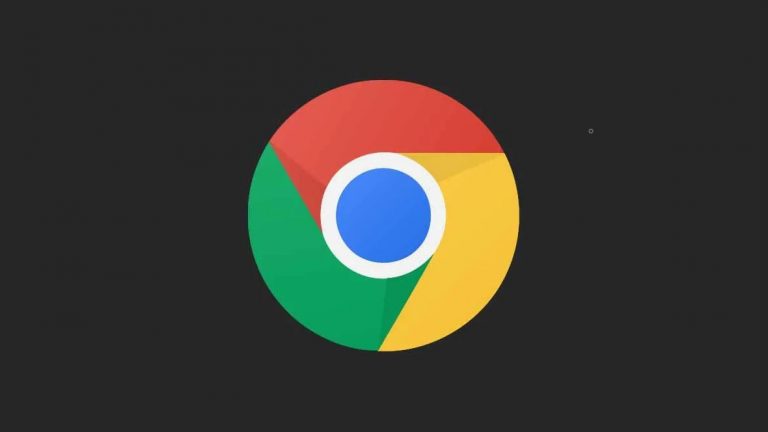
यदि आप उन्हें किसी अन्य ब्राउज़र में स्थानांतरित करना चाहते हैं या भविष्य में उपयोग के लिए अपने स्टोरेज पर रखना चाहते हैं तो Google Chrome आपको बुकमार्क और सहेजे गए पासवर्ड का बैकअप बनाने देता है। इस लेख में, आइए Chrome पर bookmark और password का backup कैसे लें, इस पर त्वरित नज़र डालें।
क्रोम में बुकमार्क और पासवर्ड का बैकअप कैसे लें
Steps to Backup Bookmarks
1] क्रोम खोलें और ऊपरी दाएं कोने पर तीन-डॉट मेनू टैप करें।
2] बुकमार्क पर अपना माउस घुमाएं और बुकमार्क मैनेजर चुनें।
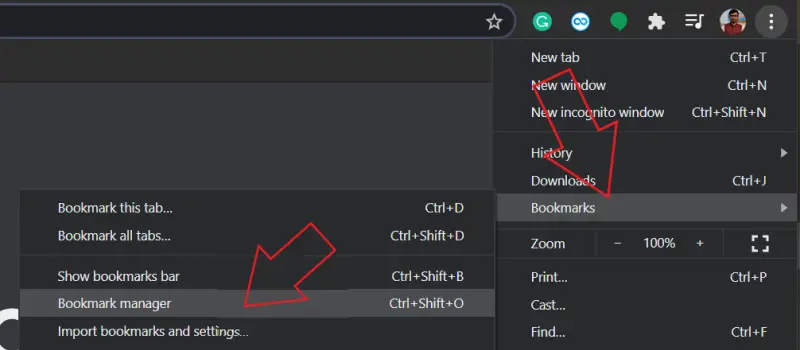
3] बुकमार्क मैनेजर में एक बार, ऊपर दाईं ओर मेनू आइकन पर टैप करें।
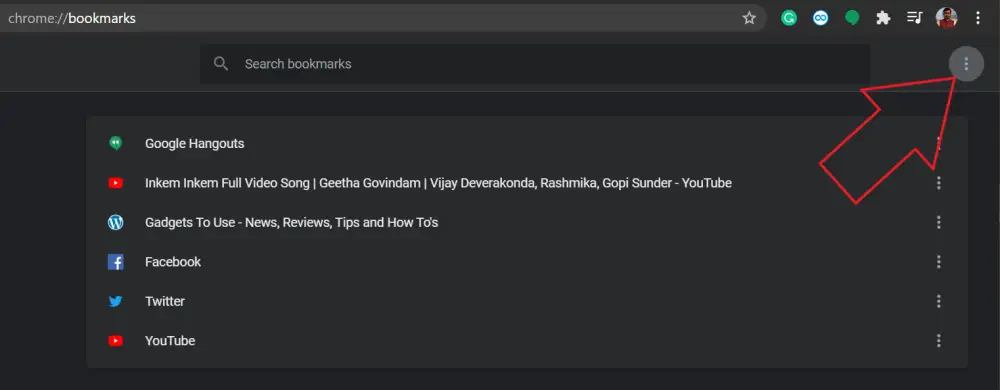
4] एक्सपोर्ट बुकमार्क पर क्लिक करें।
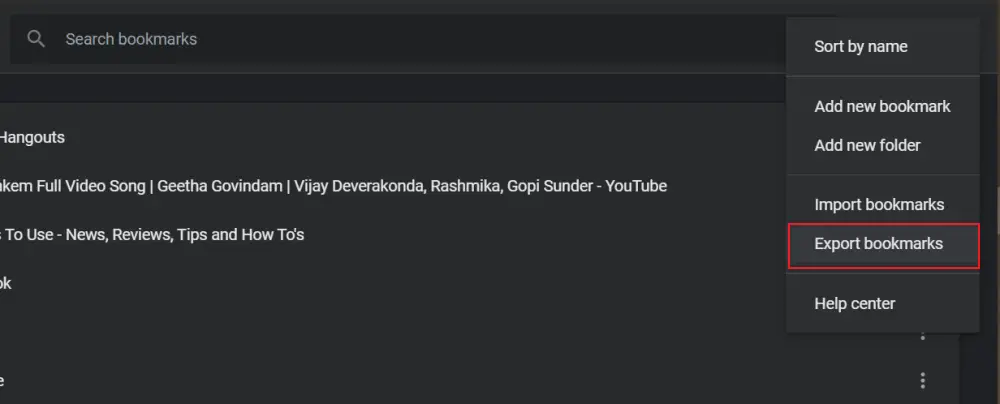
5] अपने ड्राइव पर वांछित गंतव्य का चयन करें, और फ़ाइल को बचाने के लिए सहेजें पर टैप करें।
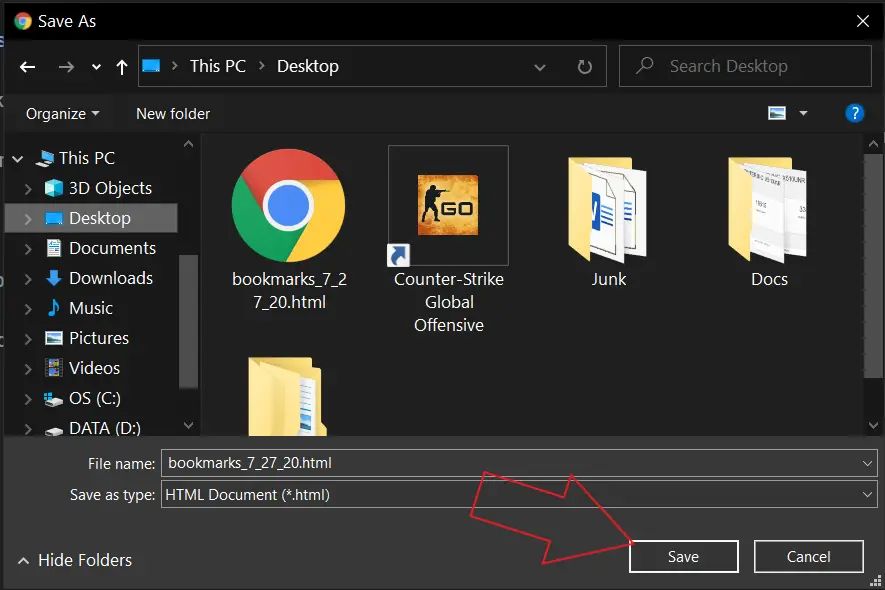
मोबाइल बुकमार्क और बुकमार्क बार सहित आपके सभी बुकमार्क, क्लिक करने योग्य लिंक के साथ एक HTML फ़ाइल में सहेजे जाएंगे। आप बुकमार्क नाम टैप करके फ़ाइल को खोल सकते हैं और सीधे सहेजे गए वेबसाइटों तक पहुँच सकते हैं।
आप इसे वापस क्रोम या किसी अन्य ब्राउज़र पर भी आयात कर सकते हैं। Chrome में बुकमार्क बैकअप को पुनर्स्थापित करने के लिए, बुकमार्क प्रबंधक पर जाएं, मेनू से बुकमार्क आयात करें, और फ़ाइल का चयन करें।
Steps to Backup Passwords
1] क्रोम खोलें और सेटिंग्स पर जाएं।
2] ऑटोफिल सेक्शन के तहत पासवर्ड पर क्लिक करें।
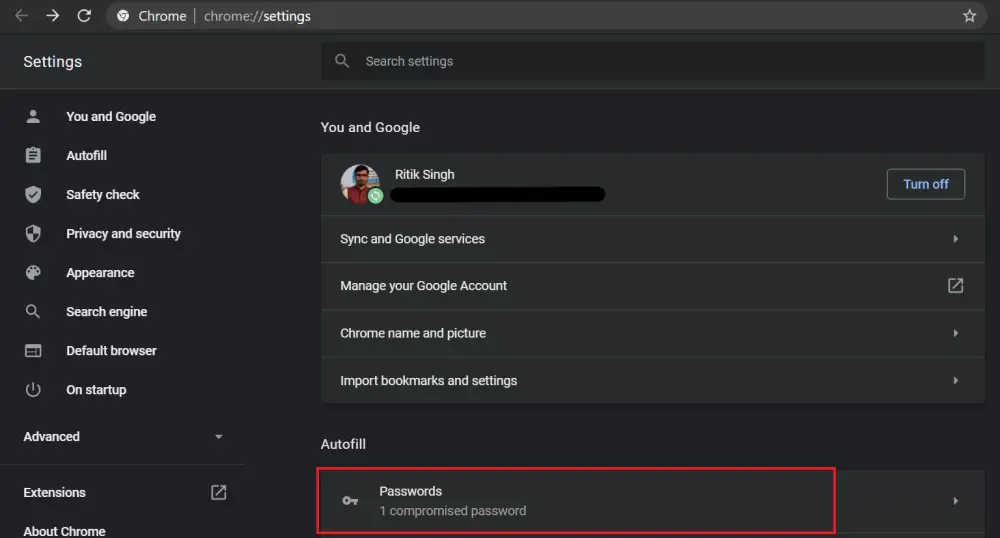
3] अब, पासवार्ड मेनू में तीन डॉट्स पर क्लिक करें, जैसा कि नीचे स्क्रीनशॉट में दिखाया गया है।
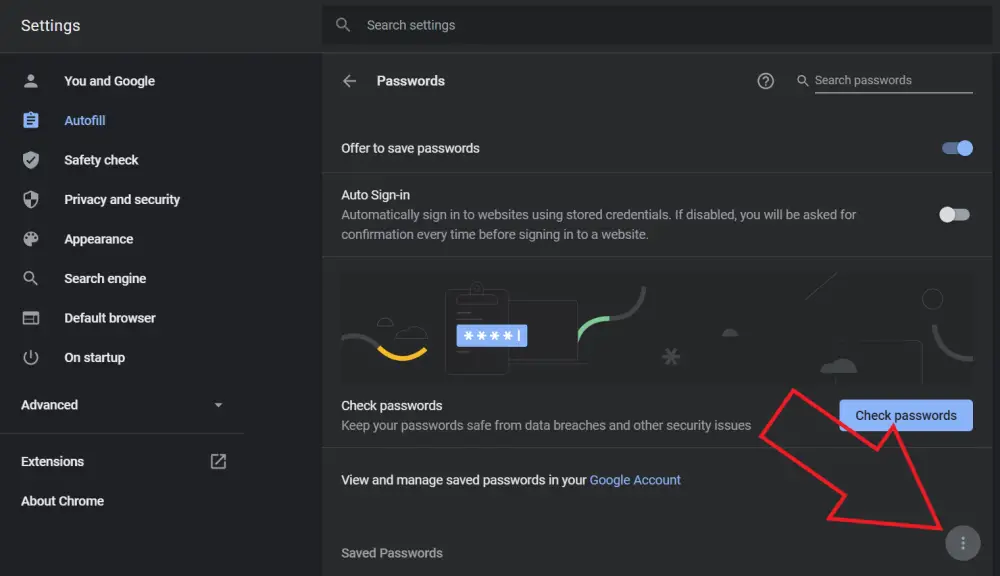
4] एक्सपोर्ट पासवर्ड पर टैप करें। एक्सेस को अधिकृत करने के लिए अपना विंडोज पासवर्ड या फिंगरप्रिंट डालें।
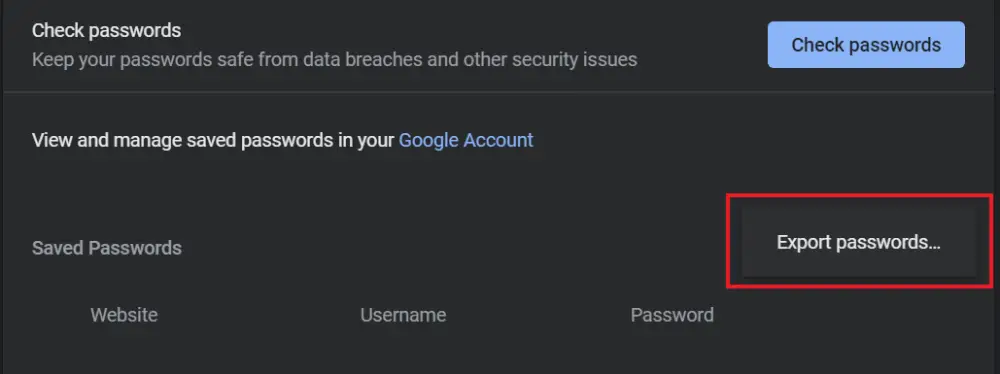
5] ड्राइव पर मनचाही जगह का चयन करें और फाइल को सेव करें।
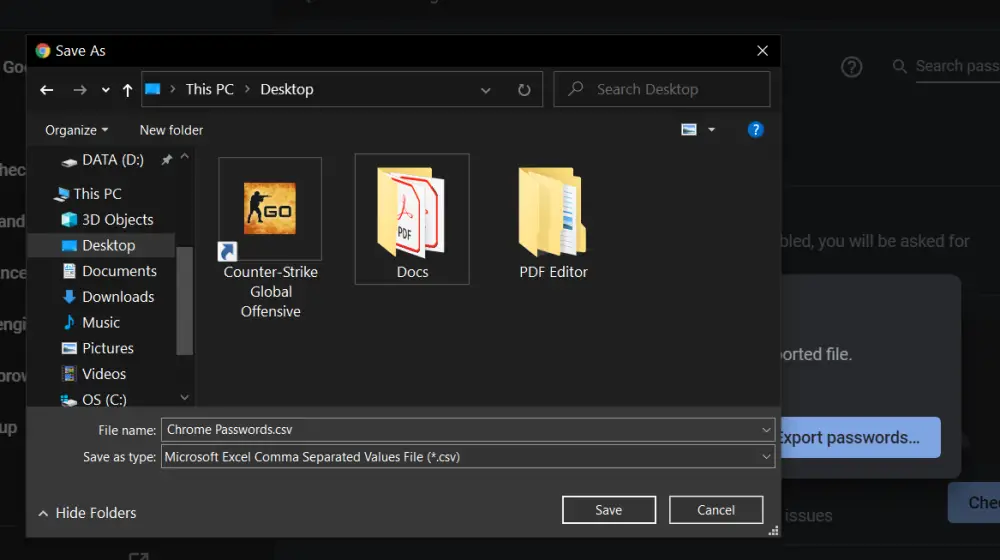
बस। आपके सभी क्रोम पासवर्ड ड्राइव पर एक सीएसवी पाठ फ़ाइल में सहेजे जाएंगे। उसने कहा, यह किसी भी तरह से बंद या संरक्षित नहीं है। आपके उपयोगकर्ता नाम और पासवर्ड सादे पाठ में संग्रहीत किए जाते हैं और फ़ाइल तक पहुंच रखने वाले किसी भी व्यक्ति द्वारा पढ़े जा सकते हैं।
इसलिए, इसे अपने डिवाइस पर सुरक्षित रूप से संग्रहीत करना सुनिश्चित करें।
इस तरह से आप Google Chrome में अपने bookmark और password का backup ले सकते हैं। सहेजे गए डेटा को या तो क्रोम में पुनर्स्थापित किया जा सकता है या फ़ायरफ़ॉक्स, एज और ओपेरा सहित अन्य ब्राउज़रों में स्थानांतरित किया जा सकता है।